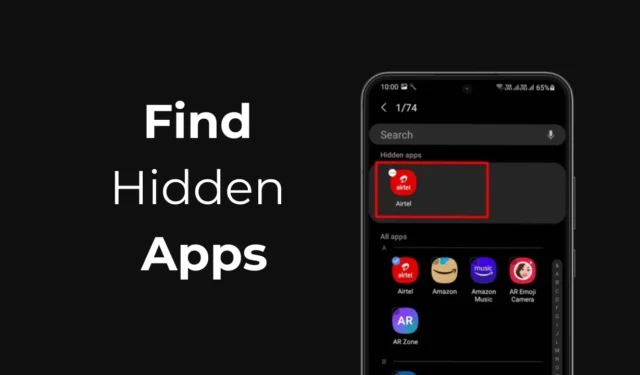
許可なく他人のプライバシーを侵害するのは非倫理的ですが、Samsung の携帯電話を子供に貸す場合は、ある時点で、子供がどのアプリを使用し、どのアプリが非表示になっているかを確認したいと思うかもしれません。
では、Samsung Galaxy Phone で隠しアプリを見つけてアクセスすることは可能でしょうか? はい! Samsung では隠しアプリを見つけることは可能で、サードパーティのアプリを使わなくても可能です。
1. ホーム画面の設定から隠されたアプリを見つける
Samsung で隠しアプリを見つける最も簡単な方法は、ホーム画面の設定にアクセスすることです。これは隠しアプリを表示する簡単で素早い方法です。必要な手順は次のとおりです。
1. Samsung 携帯電話で設定アプリを開きます。
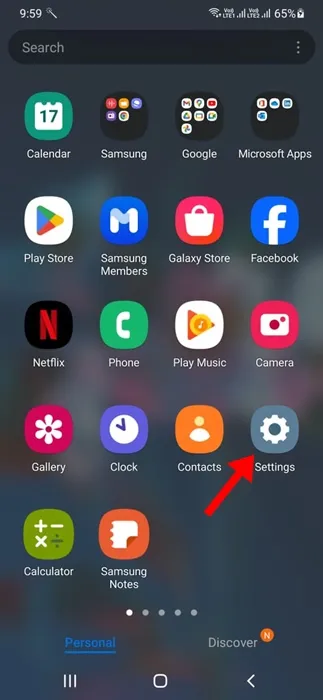
2. 設定アプリが開いたら、ホーム画面をタップします。
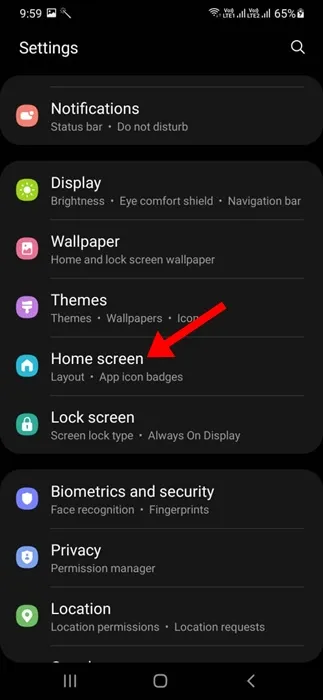
3. ホーム画面で、「ホーム画面とアプリ画面でアプリを非表示にする」をタップします。
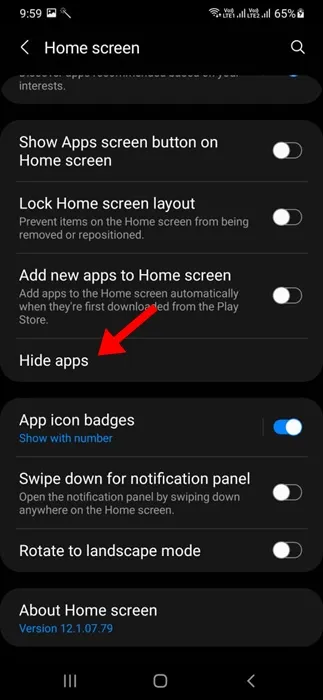
4.非表示のアプリは、画面上部の「非表示のアプリ」セクションに表示されます。
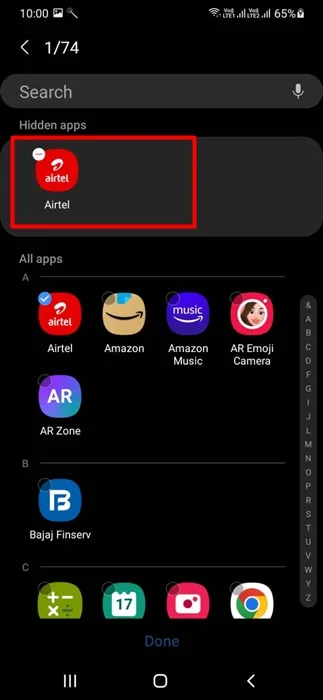
5. 非表示のアプリにアクセスするには、アプリの上部にある(-) アイコンをタップします。これにより、非表示のアプリのリストからアプリが削除されます。
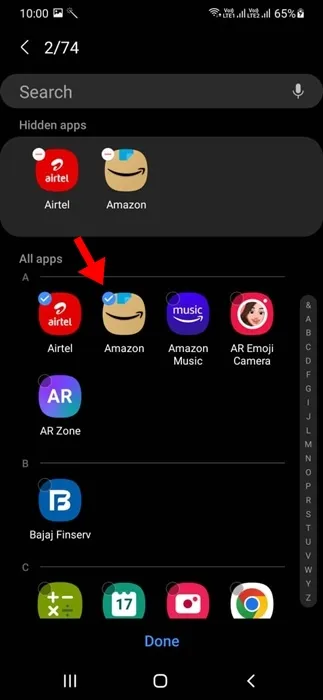
6. 非表示を解除すると、アプリにアクセスできるようになります。
7. アプリを再度非表示にするには、ホーム画面 >ホーム画面とアプリ画面でアプリを非表示に移動し、非表示にするアプリを選択します。完了したら、完了ボタンをタップします。
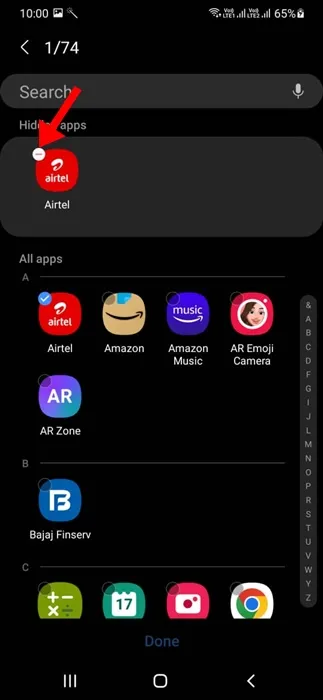
2. セキュアフォルダ内の隠されたアプリを見つける
Samsung の携帯電話のセキュア フォルダーは、メディア ファイル、アプリ、データを安全に保存できる隔離された場所です。ただし、セキュア フォルダーにアクセスするには、PIN コードを知っている必要があります。したがって、PIN コードを知っている場合にのみ、手順を続行してください。
1. Samsung Galaxy Phone でアプリドロワーを開きます。
2. アプリドロワーで、セキュアフォルダーを見つけてタップします。
3. PIN コードを入力してセキュア フォルダーのロックを解除します。ロックが解除されると、すべての非表示のアプリが表示されます。
3. Samsungの設定から隠されたアプリを見つける
Samsung の携帯電話で隠されたアプリを見つけるもう 1 つの方法は、アプリ設定にアクセスすることです。アプリが隠されているかどうかに関係なく、アプリ リストに表示されます。
ここでの目標は、アプリ ドロワーから消えたアプリを見つけることです。それが隠されたアプリです。
1. Samsung 携帯電話で設定アプリを開きます。
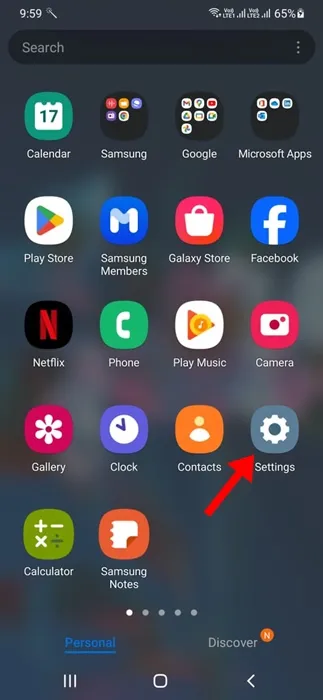
2. 設定が開いたら、「アプリ」をタップします。
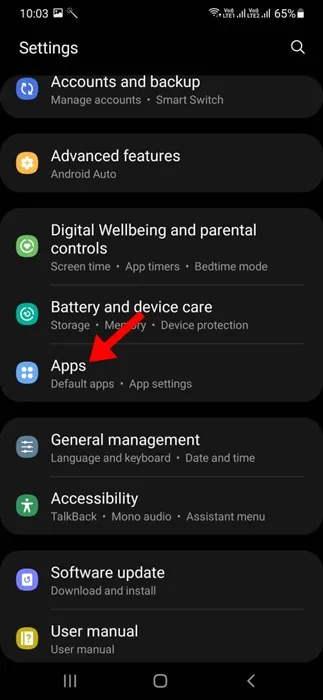
3. 次に、携帯電話にインストールされているすべてのアプリを確認します。
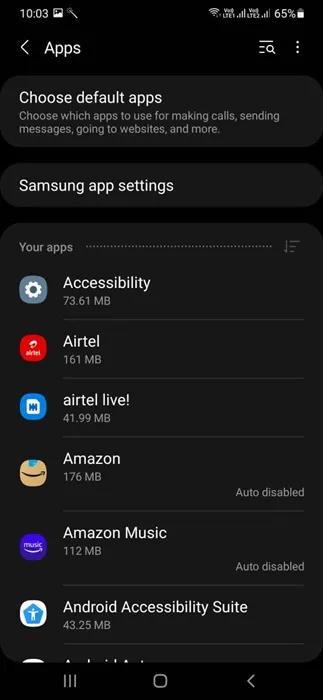
4. アプリドロワーにアプリがなくなった場合は、隠されたアプリを特定できたことになります。
5. 非表示のアプリにアクセスするには、Google アシスタントを起動し、非表示のアプリを開くように依頼します。たとえば、Telegram アプリが非表示になっている場合は、「Hey Google、Telegram を開いて」と言います。
これらは、Samsung Galaxy Phone で隠されたアプリを見つけるためのいくつかの簡単な方法です。このトピックについてさらにサポートが必要な場合は、コメントでお知らせください。また、このガイドが役に立った場合は、お友達と共有することを忘れないでください。





コメントを残す